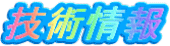
かぞえチャオ!技術情報のページです。
かぞえチャオ!システムデータ
拡張子個別データ←New
自動実行オプション
ラインカウント方法
ステップ比較方法
ここみチャオ!システムデータ
推奨コーディング規約
比較対象決定方法について
プリプロセッサ指定について
ステップ比較の種類について
静的解析連携機能について
集計しチャオ!の使い方
かぞえチャオ!を使うにあたって
かぞえチャオ!CSV出力フォーマット
かぞえチャオ!でコードレビュー
かぞえチャオ!Ver.1.63の新機能
-
静的解析連携機能について
-
QA C、QA MISRA、PGRelief、Review-Cなどの静的解析ツールで出力した警告一覧ファイル(CSVファイル)と連携することで、
かぞえチャオ!では、関数ごとに警告数をカウントします。ここみチャオ!では、関数ごとに警告内容を表示します。
Ver.1.52β版以降で、この機能は使えます。
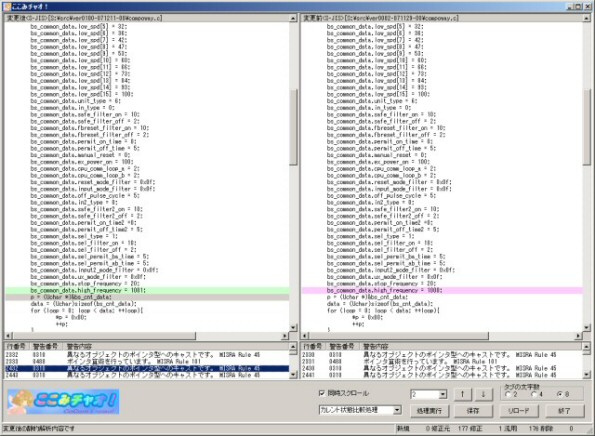
ciaosyst.datに、
[SCHMODE]
1
の記述がない場合、静的解析連携の機能は使えません。指定できる値は、1~5です。
記述がない場合は、エディタで追記してください。

静的解析結果ファイルフォーマットでは、静的解析結果ファイルのヘッダ情報、各種データ位置を指定します。
静的解析結果ファイル指定では、変更後および変更前の静的解析結果ファイルを指定します。
結果ファイルの指定は、上記画面のほか、ステップカウント、ステップ比較後のリスト表示画面で、静的解析結果ファイルの検索を行ったときにも指定できます。
警告数のカウントは、ステップカウント、ステップ比較後のリスト表示画面で、静的解析結果ファイルを検索対象にして検索することで行います。
検索文字列を指定しなかった場合、すべての警告を関数ごとにカウントします。
検索文字列を指定すると、特定の警告のみを関数ごとにカウントします。
QA C ヘッダ文字列:File,Line,Severity,Grp,Nbr,Description
パス位置:1
行番号位置:2
警告番号位置:5
警告内容位置:6
QA MISRA ヘッダ文字列:File,Line,Severity,Grp,Nbr,Rule,Class,Description
パス位置:1
行番号位置:2
警告番号位置:5
警告内容位置:8
PGRelief ヘッダ文字列:
"チェック済","ファイル名","行番号","グループ","指摘ID","指摘メッセージ","プロジェクト","指摘件数"
パス位置:2
行番号位置:3
警告番号位置:5
警告内容位置:6
Review-C MISRA-C:2004のCSVファイルを使用する場合
ヘッダ文字列:ファイル名,行番号,警告グループ,必要推奨,警告番号,警告メッセージ
パス位置:1
行番号位置:2
警告番号位置:5
警告内容位置:6
※QA C、QA MISRAは、株式会社東陽テクニカの製品です。開発元は、Programming Research Ltd. です。
※PGReliefは、株式会社富士通ソフトウェアテクノロジーズの製品です。
※Review-Cは、日本電気通信システム(株)の製品です。
-
警告数の数え方について
-
ステップカウントまたはステップ比較を行った後、検索対象に「静的解析結果ファイル」を指定して、検索を実行します。
すべての警告番号を検索する場合は、検索文字列を指定しません。
特定の警告番号を検索する場合は、検索文字列を指定してから検索を実行してください。

検索を実行すると、変更後と変更前の警告一覧ファイルの設定画面が表示されます。
ここで、警告一覧ファイルの指定が変更できます。
ファイル指定が完了したら、OKボタンを押します。

警告数が、変更後と変更前の関数ごとにカウントされて、一覧に表示されます。

結果一覧から、関数を1つだけ選んで、ここみチャオ!を実行すると、ここみチャオ!のコードの下に警告内容一覧が表示されます。
かぞえチャオ!で、静的解析結果ファイルの警告数のカウントをしなくても、警告内容一覧は表示されます。
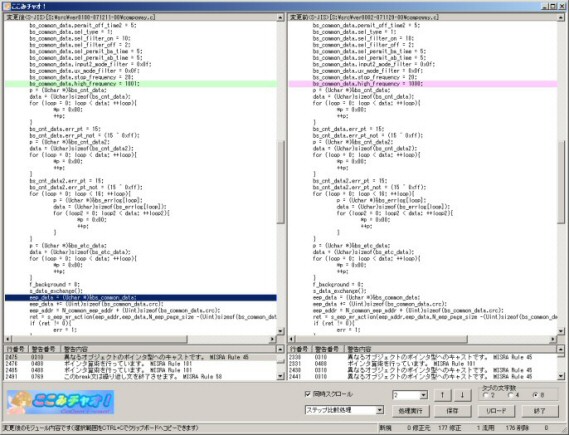
警告一覧で項目を選んで、ダブルクリックまたはENTERキーを押すと、警告対象コードが選択されます。
-
警告内容ヘルプ設定について
-
ここみチャオ!Ver.1.52では、警告一覧で選択した警告に関するヘルプをブラウザ等で表示することができます。
QA C、QA MISRAの場合、警告番号ごとにHTMLファイルが用意されています。
このHTMLファイルがあるフォルダを設定することで、ここみチャオ!の警告一覧で選択した警告に関するヘルプを簡単に表示することができます。
まず、どれみチャオ?を起動します。cocomiciao.exeを単独起動すると、どれみチャオ?になります。
編集メニューのシステム設定を選択すると、下記の画面が表示されます。(Ver.1.52正式版以降)
Ver.1.52正式版で、下記のヘルプの設定をする場合、ヘルプ以外の項目を一時的に変更してからOKボタンを押してください。
ヘルプ、ヘルプ拡張子だけを変更した場合、設定が有効にならない不具合があるためです。
この不具合は、Ver.1.53β1で修正しました。
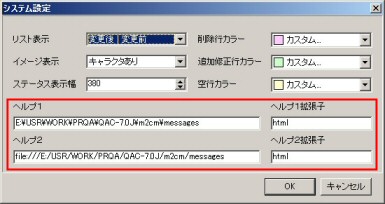
この画面では、ヘルプ1とヘルプ2の2種類のヘルプが設定できます。
1つは、静的解析ツールに付属のヘルプ、もう一方を独自で作成したヘルプに対応付けするといったことができます。
ヘルプ用ファイルが保存されているローカルPCのフォルダや、サーバのネットワークアドレス、Wikiのアドレスを指定してください。
なお、ヘルプファイルは、必ず警告番号と一致するようにしてください。
QA C、QA MISRAでは、0009.htmlのようになっています。
QA C、QA MISRA以外の静的解析ツールで、独自にヘルプを作る場合は、必ず警告番号をファイル名にしてください。
ヘルプ拡張子には、ヘルプファイルの拡張子を指定してください。
ページが警告番号のみの場合は、設定は不要です。
ここみチャオ!で、警告一覧のポップアップメニューを開くと、下記のようにヘルプ1、ヘルプ2というメニューが表示されます。
なお、設定してないヘルプは表示されません。
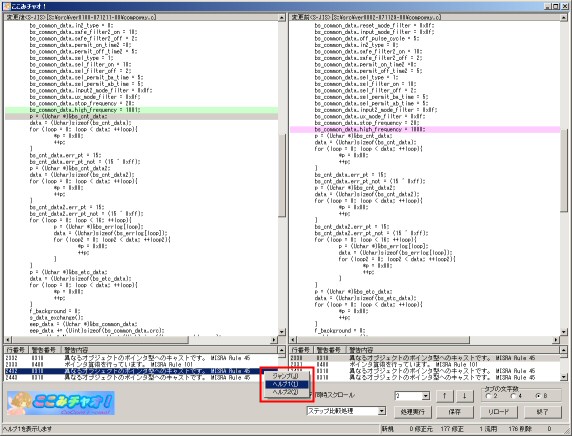
ヘルプを選択すると、HTMLファイルの場合は、ブラウザが起動して警告内容が閲覧できます。
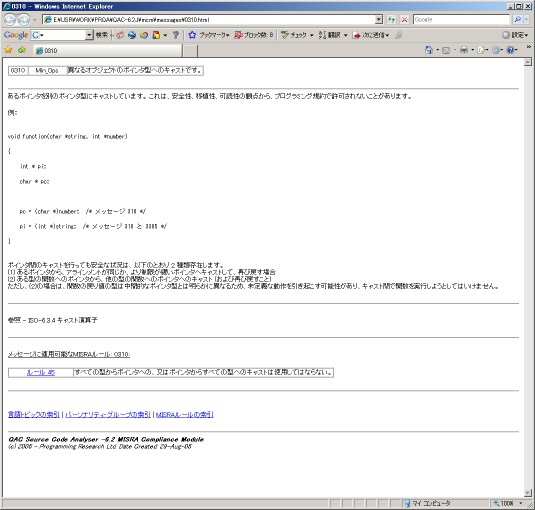
このように、ヘルプを設定することで、警告内容の確認が容易にできるようになります。
また、警告に対する対策方法を独自ヘルプとして用意し、このヘルプに対応付けすれば、コード修正作業の効率がよくなると思います。
Copyright(C) Ciao-ware. All rights reserved.
